Permalahan layar di laptop dan komputer adalah hal yang harus diperhatikan. Apalagi jika kawan-kawan adalah orang yang menggunakannya berjam-jam dalam sehari.
Oleh karena itu, cara meredupkan dan mencerahkan layar di laptop maupun komputer selalu penting untuk dilakukan untuk menjaga kesehatan mata kita.
Selain itu, mengatur kecerahan ini juga dilakuka ketika sedang berada di tempat tertentu. Misal di tempat gelap yang mengharuskan kita untuk meredupkan layar, kemudian menambah kecerahan di tempat terbuka karena pancaran sinar matahari yang terik.
Daftar Isi
Cara Meredup dan Mencerahkan Layar
Cara Merdupkan dan Mencerahkan Layar di Laptop
Cara di laptop ini dapat dilakukan melalui tiga hal. Saya akan membahasnya satu-satu. Tata cara ini dapat kawan-kawan lakukan, menyesuaikan dengan skenario yang sedang dihapi.
Silakan disimak untuk pengguna laptop.
Melalui Shortcut
Biasanya, masing-masing pabrikan laptop memiliki pintasan keyboard yang berbeda-beda.
Misalnya, di laptop yang saya gunakan. Acer Nitro, shortcut untuk meredupkan atau mencerahkan layar dengan menekan tombol Fn + tombol panah kanan atau kiri.
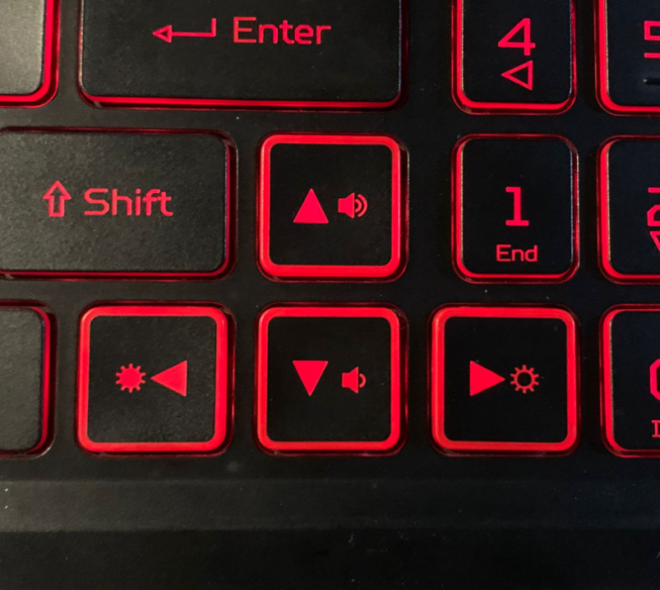
Sedangkan di beberapa laptop Lenovo yang saya temui, terdapat dedicated button yang ada pada deretan tombol F di keyboard paling atas.
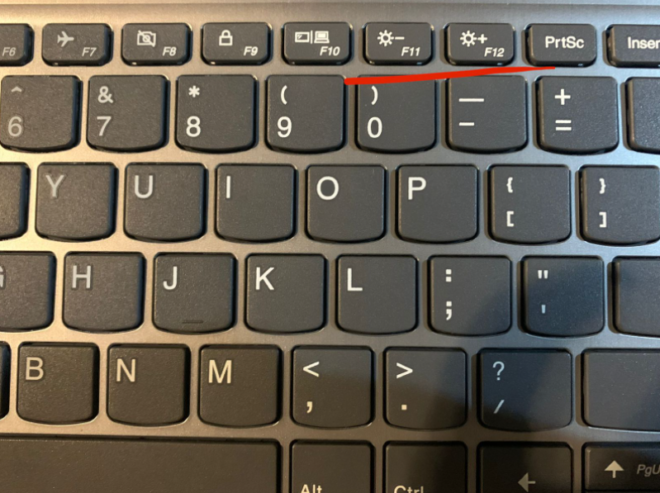
Pengguna dapat langsung menekannya, tanpa tombol Fn. Namun di beberapa laptop Lenovo, terutama versi keluaran lama itu masih harus menekan tombol Fn.
Oleh karena itu, meredupkan dan mencerahkan layar itu berbeda-beda. Contohnya laptop Asus, HP, Dell, dan lain-lain.
Kawan-kawan dapat melihat di panduan pengguna, ya.
Melalui Sistem
Selanjutnya adalah meredupkan dan mencerahkan layar melalui sistem. Di Windows, terutama versi Windows 8, 10, dan 11. Di dalam Display Setting itu terdapat settingan untuk mengatur ini.
Di sini saya menyontohkan di Windows 11, ya.
Kawan-kawan dapat pergi ke layar paling depan.
Kemudian, klik kanan pada touchpad atau mouse, maka akan muncul Display Setting.
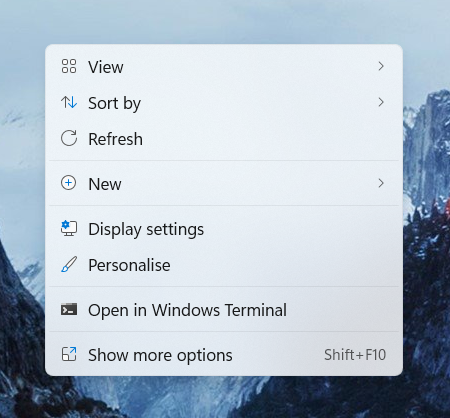
Klik menu pengaturan tersebut, maka kemudian kawan-kawan akan disuguhkan pengaturan layar dan tampilan untuk laptop kamu. Seperti ini.
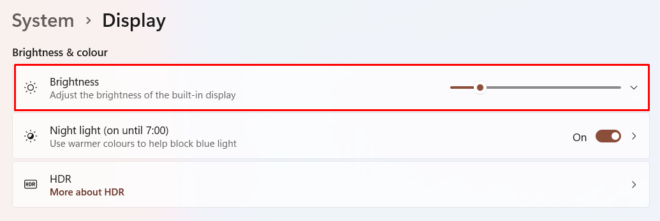
Pengaturan ini hanya berfungsing untuk mengatur layar bawaan, ya. Seperti yang tertera di sana, Adjust the brightness of the built-in display.
Jadi misal laptop kawan-kawan dipasangkan dengan layar kedua, maka layar kedua tidak bisa disetting kecerahan layarnya menggunakan settingan yang ada di sistem ini.
Kalau di Windows 8 ke bawah, misal Windows 7. Itu saya belum menemukan fitur ini. Jadi kawan-kawan dapat menggunakan cara-cara lainnya, ya.
Oh, iya. Salah satu keuntungan menyetting melalui sistem ini kita dapat mengatur benar-benar angka demi angka.
Tidak seperti melalui shortcut yang hanya bisa mengaturnya secara kelipatan (biasanya kelipatan 5), di pengaturan sistem ini kita dapat mengatur angka kecerahan yang benar-benar kita butuhkan.
Jadi, tingkat kepresisiannya akan lebih baik.
Mengaktifkan Kecerahan Layar Otomatis
Ini merupakan fitur futuristik, ya. Namun nggak di semua laptop punya fitur ini.
Fitur ini kinerjanya mirip seperti di layar hape kita di mana perangkat akan menyesuaikan kecerahannya secara otomatis karena terdapat sensornya sendiri.
Kawan-kawan dapat mengeceknya di Setting laptop kalian masing-masing, ya.
Kendati demikian, ternyata ada alternatif dari fitur ini. Namun ya kerjanya secara sistem, bukan sensorik yang benar-benar mendeteksi cahaya.
Fitur ini adalah Night Light.
Fitur Night Light ini adalah settingan layar yang bisa kita gunakan untuk mengatur kecerahan dan tingkat warm/cold sebuah layar.
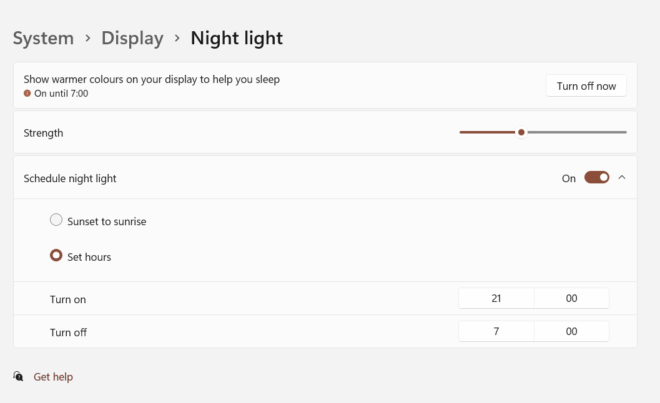
Fitur ini sebenarnya nggak mengatur kecerahan layarnya, namun hanya mengatur tingkat cahaya biru yang dikeluarkan oleh layar.
Walaupun begitu, ini adalah salah satu fitur bermanfaat yang selalu saya aktifkan.
Bagi saya yang menggunakan laptop belasan jam sehari, maka saya bisa mengatur agar cahaya biru lebih berkurang pada jam tertentu.
Cara Merdupkan dan Mencerahkan Layar di Komputer
Meredupkan dan mencerahkan layar di komputer itu berbeda sistemnya dengan di laptop, ya. Hal ini disebabkan layar dan mesin komputer kita itu terhubung secara eksternal. Bukan built-in seperti halnya laptop.
Jadi, untuk mengatasi hal tersebut. Kawan-kawan dapat mengatur kecerahan layar melalui monitornya langsung.
Melalui Layar (Hardware)
Ini sebenarnya lagi-lagi berbeda, ya, di masing-masing brand monitor. Karena brand monitor itu buanyak dan saya nggak bisa jelasin satu per satu, hehe.
Saya akan menjelaskan caranya secara umum, ya.
Jadi caranya adalah dengan masuk ke setting yang ada di monitor.
Biasanya, tombol untuk mengaturnya itu terletak di depan, atau sisi bawah monitor.
Kawan-kawan dapat masuk ke setting, dan mengatur kecerahan, atau meredupkan layarnya.
Di monitor-monitor yang dibekali dengan berbagai fitur, biasanya terdapat beberapa mode yang dapat digunakan oleh penggunanya.
Misal ada sRGB mode, yang ditujukan untuk desainer grafis atau untuk editor yang sedang melakukan color grading.
Kemudian, terdapat cinema mode yang ini biasanya akan memberikan warna yang lebih baik ketika penggunanya menonton film.
Mengatasi Kecerahan Layar Laptop yang Tidak Bisa Diatur
Pernah nggak sih kawan-kawan melakukan pembaruan Windows atau instal ulang pada laptop atau komputer namun kecerahan layarnya itu nggak bisa diatur. Biasanya kecerahannya akan ada di settingan paling cerah.
Tentu, hal ini bikin nggak nyaman banget. Selain itu, nggak baik juga ketika menggunakan kecerahan monitor yang nggak sesuai dengan keadaan sekitar.
Hal ini disebabkan oleh driver hardware yang ada pada laptop kita. Oleh karena itu, kawan-kawan dapat mengunduh kembali driver yang ada di situs masing-masing brand. Sehingga hal ini akan mengatasi masalah tersebut.
Baiklah kawan-kawan, demikian cara meredupkan dan mencerahkan layar laptop dan komputer. Terima kasih!



